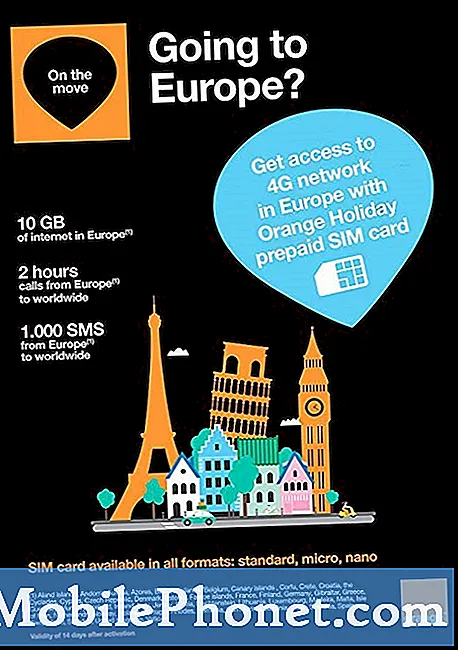Obsah
Sieťové funkcie a funkcie pripojenia vášho telefónu môžu byť rušené mnohými rôznymi faktormi. A keď sa to stane, začnú sa prejavovať problémy súvisiace so sieťou. Medzi najbežnejšie príznaky sieťových chýb patria chyby pri volaní a textových správach. Tento príspevok sa venuje príslušnému problému, ktorý sa objavuje na novom Samsung Galaxy S9 Plus. Čítajte ďalej a dozviete sa, aké možnosti môžete vyskúšať, kedykoľvek narazíte na problém, pri ktorom nemôžete na rovnakom zariadení uskutočňovať ani prijímať telefónne hovory.
Ak pôjdete ďalej, ak ste tento príspevok našli, pretože ste sa pokúšali nájsť riešenie svojho problému, skúste navštíviť našu stránku na riešenie problémov so zariadením Galaxy S9 Plus, pretože sme už riešili väčšinu bežne hlásených problémov s telefónom. Riešenie niektorých problémov, ktoré nahlásili naši čitatelia, sme už poskytli, takže sa pokúste nájsť podobné problémy ako vy a použite riešenia, ktoré sme navrhli. Ak pre vás nepracujú a potrebujete ďalšiu pomoc, vyplňte náš dotazník o problémoch so systémom Android a kliknite na tlačidlo Odoslať.
Ako opraviť váš Galaxy S9 Plus, ktorý nedokáže uskutočňovať / prijímať telefónne hovory
Pred riešením problémov so softvérom v telefóne Samsung S9 Plus, ktoré vám mohli spôsobiť taký problém pri uskutočňovaní alebo prijímaní telefónnych hovorov, zvážte týchto niekoľko návrhov:
- Ak nemôžete prijímať telefónne hovory iba od jedného konkrétneho kontaktu, skontrolujte zoznam automatického odmietnutia a uistite sa, že v zozname nie je kontaktné číslo, s ktorým máte problémy.
- Vypnite telefón a potom vyberte SIM kartu. Starostlivo skontrolujte SIM kartu, či na nej nie sú viditeľné známky poškodenia, napríklad škrabance.Ak je SIM karta poškodená, budete potrebovať náhradnú SIM kartu. V takom prípade kontaktujte svojho dopravcu.
Ak problém pretrváva aj po vykonaní vyššie uvedených návrhov, pokračujte v jeho riešení pomocou nasledujúcich riešení. Po dokončení každej metódy nezabudnite uskutočniť testovací hovor, aby ste zistili, či je problém vyriešený alebo nie. V prípade potreby prejdite na ďalšie príslušné riešenie.
Prvé riešenie: Reštartujte telefón.
Drobné softvérové chyby a chyby je možné ľahko vyriešiť reštartom zariadenia alebo mäkkým resetom. Bolo to najjednoduchšie a najefektívnejšie riešenie náhodných softvérových problémov medzi rôznymi typmi elektronických zariadení vrátane inteligentných telefónov. Ak ste tak ešte neurobili, vykonajte mäkký reset alebo reštart počítača Samsung S9 Plus podľa týchto pokynov:
- Stlačte a podržte Vypínač.
- Klepnite na túto možnosť Vypnúť.
- Klepnite na Vypnúť znova potvrdiť.
- Po asi 30 sekundách stlačte a podržte tlačidlo Vypínač znova, kým sa telefón nenaštartuje.
Toto neovplyvní žiadne údaje vášho telefónu, takže nie je potrebné vopred si vytvárať zálohu.
Druhé riešenie: Spustite počítač v bezpečnom režime a vykonajte niekoľko testovacích hovorov.
Ak chcete vládnuť aplikáciám tretích strán od možných vinníkov, skúste zaviesť telefón do bezpečného režimu a uskutočnite testovacie hovory. Všetky aplikácie a služby tretích strán sú v tomto režime obchádzané alebo dočasne deaktivované, takže by ste mohli ľahšie určiť, či je to kvôli aplikácii tretej strany alebo nie. Tu je postup, ako povoliť bezpečný režim na telefóne Samsung S9 Plus:
- Vypnite telefón.
- Stlačte a podržte Vypínač za obrazovku názvu modelu.
- Potom uvoľnite Vypínač keď Logo spoločnosti Samsung objaví sa.
- Ihneď po uvoľnení Vypínač, stlačte a podržte Tlačidlo zníženia hlasitosti.
- Stále držte Tlačidlo zníženia hlasitosti kým telefón nedokončí reštart.
- Keď sa nabehne, a Bezpečnostný mód v ľavom dolnom rohu obrazovky by sa mal zobraziť znak. V tomto okamihu už môžete uvoľniť tlačidlo zníženia hlasitosti.
Uskutočňujte niektoré testovacie hovory, keď je telefón v bezpečnom režime, a uvidíte, či môžete uskutočňovať a prijímať hovory. Ak je váš telefón schopný uskutočňovať a prijímať telefónne hovory v bezpečnom režime, znamená to, že tu môžu byť aplikácie tretích strán, ktoré narúšajú sieťové funkcie alebo pripojenie vášho telefónu. V takom prípade budete musieť vyriešiť problém s aplikáciami. Skúste popremýšľať, ktorú aplikáciu ste si nedávno stiahli, pretože vám pravdepodobne robí tieto problémy. Zlú aplikáciu musíte odinštalovať, aby ste vyriešili problémy s volaním na telefóne Samsung S9 Plus. Môžete sa tiež pokúsiť zakázať všetky aplikácie nainštalované v telefóne, ktoré môžu obsahovať funkcie blokovania alebo odmietania hovorov.
Tretie riešenie: Odstráňte / odinštalujte zlé aplikácie.
Ak je váš telefón schopný uskutočňovať a prijímať telefónne hovory v bezpečnom režime, znamená to, že problém je spôsobený aplikáciou tretej strany. V takom prípade môžete odinštalovať všetky podozrivé aplikácie, pravdepodobne posledné aplikácie, ktoré ste si stiahli do telefónu. Tu je postup:
- Potiahnutím prstom nahor po prázdnom mieste z plochy otvorte Zásobník aplikácií.
- Klepnite na nastavenie.
- Potom klepnite na Aplikácie.
- Vyberte aplikáciu, ktorú chcete odinštalovať.
- Klepnite na Odinštalovať.
- Potom klepnite na Ok potvrdiť akciu.
Po vykonaní týchto zmien reštartujte zariadenie a potom skúste uskutočniť niektoré testovacie hovory, aby ste zistili, či sa tým problém vyrieši. Ak nie, prejdite na ďalšie riešenie.
Štvrté riešenie: Obnovte nastavenia siete.
Medzi možné dôvody, prečo nebudete môcť telefonovať alebo prijímať hovory, patria aj neplatné konfigurácie siete alebo nesprávne možnosti siete. Ak ste práve vykonali nejaké zmeny v nastaveniach siete a potom narazíte na tento problém, je pravdepodobné, že ste nastavenia siete nakonfigurovali nesprávne. Skúste vrátiť vykonané zmeny späť k predchádzajúcej konfigurácii a potom skontrolujte, či sa tým problém vyrieši. Ak však nemôžete zistiť, ktoré možnosti alebo hodnoty je potrebné zmeniť, jednoducho namiesto toho choďte na obnovenie nastavení siete. Tu je postup:
- Potiahnite prstom nahor od prázdneho miesta z Domov obrazovke otvorte Zásobník aplikácií.
- Klepnite na nastavenie.
- Klepnite na Všeobecné vedenie.
- Prejdite na a klepnite na Resetovať.
- Vyberte možnosť Obnovte nastavenia siete. Týmto vymažete všetky svoje súčasné nastavenia siete a obnovíte predvolené hodnoty.
- Klepnite na Obnoviť nastavenia.
- Ak sa zobrazí výzva, zadajte PIN alebo heslo zariadenia.
- Klepnite na Obnoviť nastavenia znova na potvrdenie akcie.
Po dokončení resetovania sa telefón automaticky reštartuje. Počkajte, kým sa úplne nespustí, a potom nastavte svoje siete vrátane sietí Wi-Fi a celulárnych dát, aby ste mohli využívať sieťové služby vo svojom zariadení obvyklým spôsobom.
Piate riešenie: Zálohujte a resetujte svoj Samsung S9 Plus.
Poslednou možnosťou, ak sa problém nepodarilo vyriešiť inak, je obnovenie továrenských nastavení. To môže byť kľúčom k vyriešeniu problému, najmä ak je to spôsobené komplexnými chybami alebo závažnými chybami systému, ktoré je možné opraviť iba úplným resetovaním systému. Pri tomto procese však stratíte údaje a osobné informácie. Ak si myslíte, že to stojí za to, zálohujte všetky dôležité údaje a potom vykonajte úplné obnovenie systému pomocou nasledujúcich krokov:
- Potiahnutím prstom nahor po prázdnom mieste z plochy otvorte Aplikácie obrazovka.
- Klepnite na nastavenie.
- Klepnite na Všeobecné vedenie.
- Klepnite na Resetovať.
- Vyberte ikonu Obnovenie továrenských dát možnosť.
- Posuňte sa do dolnej časti obrazovky a klepnite na Resetovať.
- Vyberte možnosť VYMAZAŤ VŠETKO.
- Ak sa zobrazí výzva, zadajte svoje poverenia na uzamknutie obrazovky a overenie účtu Samsung.
- Klepnite na Potvrdiť pokračovať.
- Počkajte na dokončenie resetovania a reštartovanie zariadenia.
Prípadne môžete na svojom telefóne Samsung S9 Plus vykonať obnovenie továrenských nastavení pomocou režimu obnovenia systému Android. Ak je to potrebné, môžete si na našej stránke Výučby prečítať podrobnejší návod, ako resetovať a obnoviť svoj Samsung S9 Plus v režime obnovy.
Požiadajte o ďalšiu pomoc
Ak ste už vyčerpali všetky možné spôsoby, ako to vyriešiť na svojom konci, ale bezvýsledne, môžete kedykoľvek kontaktovať svojho operátora a problém vyriešiť. Môžu existovať nejaké ďalšie dôvody, prečo váš Samsung Galaxy S9 Plus až do tohto bodu stále nedokáže uskutočňovať ani prijímať telefónne hovory. Overte a zabezpečte, aby to nemalo nič spoločné s problémami súvisiacimi s účtom alebo problémami so sieťou, ako sú pretrvávajúce výpadky, ktoré by mohli spôsobiť, že príslušné služby budú na chvíľu nedostupné. Medzitým, ak ste po aktualizácii softvéru Samsung S9 Plus začali mať problémy s uskutočňovaním alebo prijímaním telefónnych hovorov, je to s najväčšou pravdepodobnosťou chyba po aktualizácii, ktorá by vyžadovala opravu. V takom prípade sa môžete obrátiť na podporu spoločnosti Samsung so žiadosťou o oficiálne odporúčania.
Spojte sa s nami
Sme vždy otvorení vašim problémom, otázkam a návrhom, takže nás môžete kedykoľvek kontaktovať vyplnením tohto formulára. Toto je bezplatná služba, ktorú ponúkame, a nebudeme vám za ňu účtovať ani cent. Upozorňujeme však, že každý deň dostávame stovky e-mailov a je nemožné, aby sme odpovedali na každý z nich. Sme si však istí, že si prečítame každú správu, ktorú dostaneme. Pre tých, ktorým sme pomohli, povedzte nám, prosím, zdieľanie našich príspevkov so svojimi priateľmi alebo jednoducho označte, že sa vám páči naša stránka na Facebooku a Google+, alebo nás sledujte na Twitteri.
Príspevky, ktoré by ste si tiež mohli vyskúšať:
- Ako opraviť Samsung Galaxy S9 Plus, ktorý sa nezapne (jednoduché kroky)
- Čo robiť, ak váš Samsung Galaxy S9 Plus začne pracovať pomaly (jednoduché kroky)
- Ako opraviť váš Samsung Galaxy S9 Plus s čiernou obrazovkou smrti (jednoduché kroky)
- Ako obnoviť továrenské nastavenia alebo vykonať hlavný reset v telefóne Samsung Galaxy S9 Plus a kedy ich použiť
- Ako opraviť Spotify, ktorý neustále zlyháva na Samsung Galaxy S9 Plus (jednoduché kroky)
- Ako opraviť aplikáciu Facebook, ktorá neustále zlyháva na Samsung Galaxy S9 Plus? [Sprievodca riešením problémov]